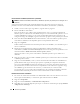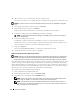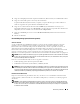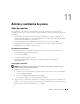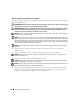Users Guide
82 Solución de problemas
Uso del CD Driver and Utilities (Controladores y utilidades)
NOTA: El CD Drivers and Utilities (Controladores y utilidades) es opcional y es posible que no se entregue con su
ordenador.
Si las funciones
Desinstalación del controlador de dispositivo
o Restaurar sistema no resuelven el
problema, reinstale el controlador desde el CD Drivers and Utilities (Controladores y utilidades).
1
Guarde y cierre los archivos que tenga abiertos y salga de todos los programas.
2
Inserte el CD
Drivers and Utilities
.
En la mayoría de los casos, el CD se inicia automáticamente. Si no es así, inicie el Explorador de
Windows, pulse en el directorio de la unidad de CD para ver el contenido del CD y pulse dos veces en
el archivo
autorcd.exe
. La primera vez que ejecute el CD podría pedírsele que instale archivos de
configuración. Haga clic en
Aceptar
y siga las instrucciones que aparecen en la pantalla para continuar.
3
En el menú descendente
Idioma
de la barra de herramientas, seleccione el idioma que desee para el
controlador o la utilidad (si está disponible). Aparecerá una pantalla de bienvenida.
4
Haga clic en
Siguiente
.
El CD examinará automáticamente el hardware para detectar las utilidades y los controladores que se
usan en el ordenador.
5
Después de que el CD complete la exploración del hardware, también puede buscar otros
controladores y utilidades. En
Criterio de búsqueda
, seleccione las categorías correspondientes en los
menús descendentes
Modelo del sistema
,
Sistema operativo
y
Tema
.
Aparecerá un enlace o varios para los controladores o utilidades específicos que se utilizan en el
ordenador.
6
Haga clic en el enlace a un controlador o utilidad específicos para ver información sobre el controlador
o utilidad que desea instalar.
7
Haga clic en el botón
Instalar
(si existe) e inicie la instalación del controlador o de la utilidad. En la
pantalla de bienvenida, siga los mensajes que aparecen en pantalla para completar la instalación.
Si no existe el botón
Instalar
, la instalación automática no es una opción. Para obtener instrucciones
para la instalación, consulte las instrucciones correspondientes en las subsecciones siguientes o haga
clic en
Extraer
, siga las instrucciones de extracción y, a continuación, lea el archivo readme.
Si se le indica que vaya a los archivos del controlador, haga clic en el directorio CD de la ventana de
información del controlador para mostrar los archivos relacionados con dicho controlador.
Reinstalación manual de controladores
1
Tras extraer los archivos del controlador en la unidad de disco duro como se ha descrito en la sección
anterior, pulse el botón
Inicio
y, a continuación, pulse el botón derecho en
Mi PC
.
2
Haga clic en
Propiedades
.
3
Haga clic en la ficha
Hardware
y en
Administrador de dispositivos
.
4
Haga doble clic en el tipo de dispositivo para el que va a instalar el controlador (por ejemplo,
Módems
o
Dispositivos de infrarrojos
).